iPhoneの写真加工は、どんなアプリを使っているでしょうか。例えば、用途によって複数のアプリを使い分けてはいないでしょうか。
もしそうだとしたら、今日はいい知らせがあります。それらのアプリすべてを削除して、新しく一本のアプリを入れれば事が足りてしまうかもしれないのです。
「Pixlr Express+」。このアプリには400を超える加工オプションが備わっています。これさえあれば、あなたのiPhoneカメラライフに必要なものは全て揃ってしまうかもしれません。
しかし、ここで不安に思うでしょう。「果たしてそれだけのフィルターオプションを、自分は使いこなせるだろうか」と。
大丈夫です。ここが以前までのアプリと違う所なのですが、これらの加工オプションが非常に使いやすく、また、自分が「こうしたい」と思った加工フィルターを非常に探しやすくなっているのです。
これが、私が非常にこのアプリを気に入っているところでもあるのです。

見つけやすく、使いやすい。フィルタ全部入りアプリ。
まず最初に、「Pixlr Express」には2つの種類があります。無料版の「Pixlr Express」と、有料版の「Pixlr Express+」。
▼こちらが無料版。
 Pixlr Express
Pixlr Express価格: 無料
カテゴリ: 写真/ビデオ, エンターテインメント
App Storeで詳細を見る
▼こちらが有料版(価格は執筆時の価格です。今はちょうど無料ですが、普段は有料なのでお気をつけください。)
 Pixlr Express PLUS
Pixlr Express PLUS価格: 無料
カテゴリ: 写真/ビデオ, エンターテインメント
App Storeで詳細を見る
違いは、使用できるフィルターの数です。ただ、無料版でもすべてのフィルタを試すことはできます。加工した後に保存ができないだけ。
ですので、まずは無料版を試してみて、操作性やフィルタの種類に満足がいくようであれば、有料版に手を出すという流れが良いと思います。
それではそれぞれの機能を見ていきましょう。
加工の種類は大きく4種類
上述した通り、このアプリの良い所は「自分がこうしたいと思った加工・フィルターが探しやすい点」にあります。その理由は、加工品目の階層化にあります。
このアプリには、大きく4つの加工ジャンルがあります。
・Adjustment(写真の基本加工・補正)
・Effect(エフェクト・フィルター)
・Overlay(上塗り加工)
・Borders(枠・縁の加工)

これらの切り口から、写真の加工を行なっていきます。それではそれぞれを詳細にご紹介します。
Adjustment(写真の基本加工・補正)
「Adjustment」は、写真の基礎となる部分の加工を行うオプションです。
例えば、一眼レフで撮影した時のように、背景にぼかしを入れたりできます。コントラストや色味の調整、写真の切り抜きや赤目補正なども、このオプションに含まれます。
▼これが「Adjustment」で行える加工です。
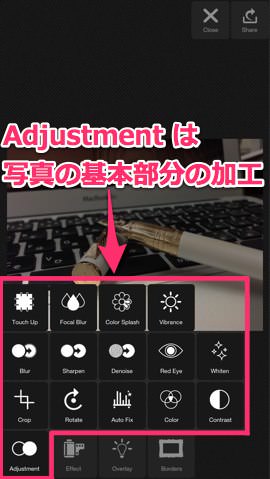
▼一眼レフで撮影した時のような「ぼかし」を入れることもできます。
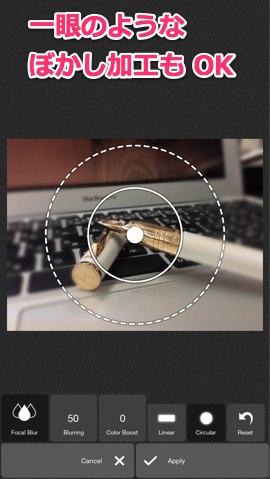
▼今後紹介するフィルタは全て、その加工のかかり具合を調整もできます。
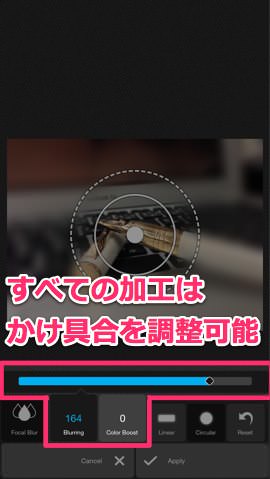
▼「ある一部分の色だけを残し、残りを白黒にする」というような加工もできます。アプリ「Color Splash」の代替のような機能です。

▼写真を正方形などに切り抜くこともできます。
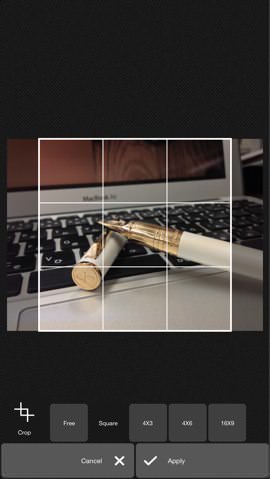
Effect(エフェクト・フィルター)
「Effect」は、写真にフィルター加工をするような機能です。
例えばビンテージ感を出したり、セピア加工したり、はたまたトイカメラ風の写真にしたりと、その幅は多種多様です。
▼「Effect」でできる加工は、大きく7種類。それぞれのジャンルに、更に複数のフィルタが存在します。
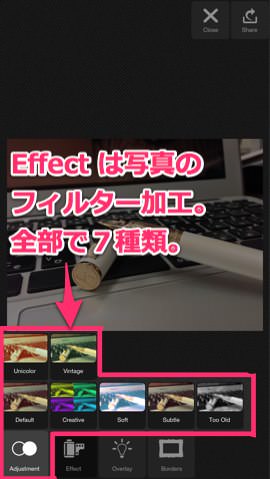
▼例えば「Vintage」という加工ジャンルには、これだけ多くのフィルタがあります。右にスライドすると、更に他のフィルタが隠れています。
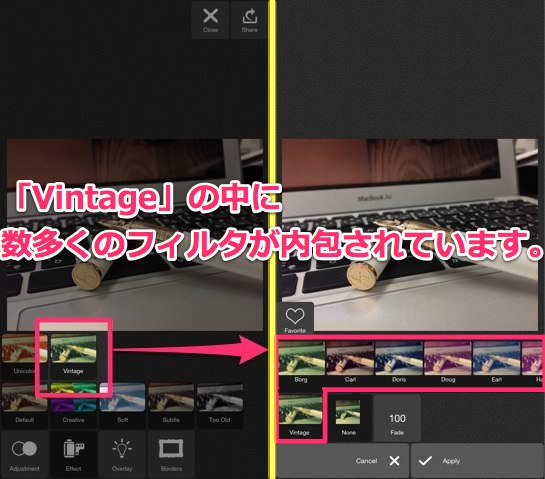
▼他にはお馴染みの、トイカメラ風の加工をしてみたり。
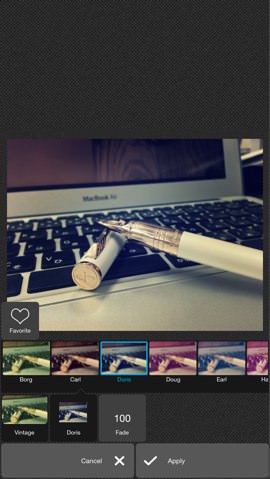
▼こんな感じのちょっと不思議なレイアウト加工もできます。
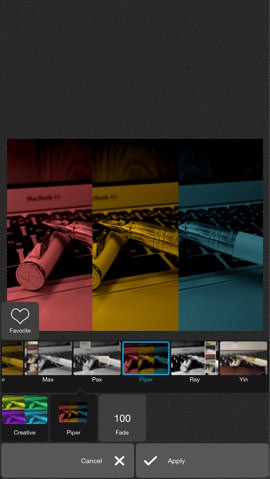
Overlay(上塗り加工)
「Overlay」は、その写真の何らかのフィルムを上塗りするようなイメージができます。
古いカメラで撮影した写真は、光の線が入ったり、写真の外枠部分が暗くなったりしますよね。あんな感じの加工ができるジャンルです。
▼「Overlay」でできる加工は、大きく19種類。それぞれのジャンルに、更に複数のフィルタが存在します。
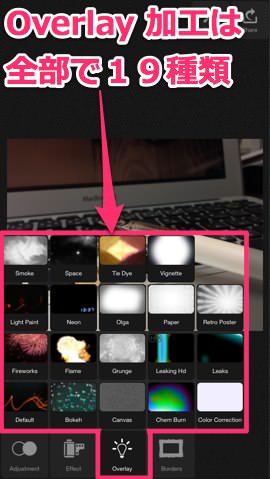
▼例えば、写真の外枠部分に黒い影を入れてみたり。
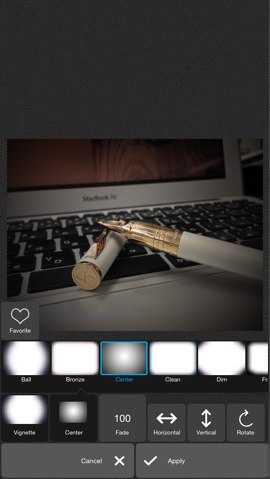
▼古い写真風に、赤い光の線を入れたりできます。
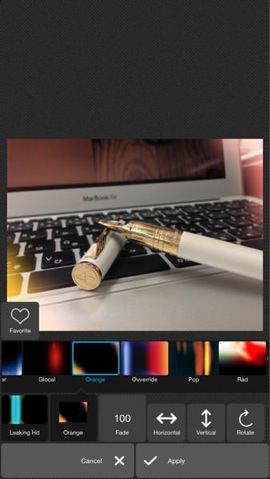
Borders(枠・縁の加工)
「Borders」は、写真におけるフレーム・枠の加工です。ちょっとフィルム風のフレームを付けてみたり、手で切り取ったようなフレーム付けたりできます。
▼「Borders」でできる加工は、大きく10種類。それぞれのジャンルに、更に複数のフィルタが存在します。
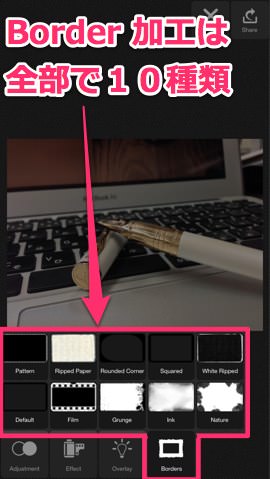
▼周りに黒いフレームを付けて、手で切り取った風の演出をしてみたり。
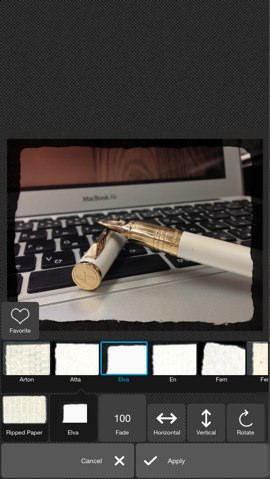
▼植物の影をのせるような、ちょっと特殊なフレームも数多くあります。
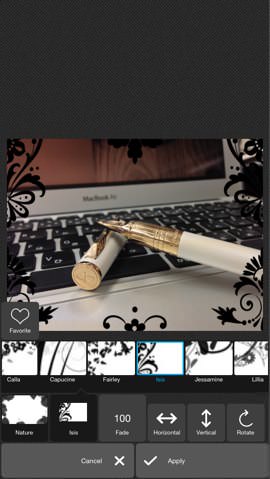
もちろん "重ねがけ" もOK
ご紹介したフィルタは、もちろん "重ねがけ" ができます。しかも、いちいち保存したりせずに、どんどん加工を継ぎ足していくことができます。
▼気に入った加工ができたら、右下の「Apply」を選択。保存せずに、サクサクと重ねがけをしていけます。
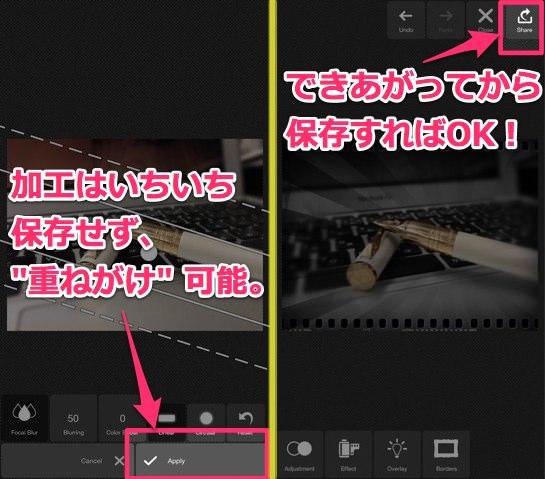
あとがき:写真加工アプリを消すキッカケとなったアプリ
このアプリに出会ったおかげで、今まで入れていた数多くの写真加工アプリを消すことができました。
「一眼レフで撮影した風の加工」だったり、「ある部分の色だけを残して、他を白黒にする加工」だったり、それぞれを違うアプリで行なっていたので、非常にアプリが乱雑していました。
これを解消しようと、他の「全部入りアプリ」を試したこともあります。しかし、機能が多すぎると、結局は使いこなせない。「こうしたい!」というイメージはあるのに、なかなかその加工フィルタまで辿りつけなくてイライラすることも頻繁でした。
その点このアプリは、非常に優秀です。各加工がキレイに階層化されているので、目的のフィルタを見つけやすいのがGoodです。
とてもオススメのアプリなので、まずは無料版から試してみてはいかがでしょうか。
▼こちらが無料版。
 Pixlr Express
Pixlr Express価格: 無料
カテゴリ: 写真/ビデオ, エンターテインメント
App Storeで詳細を見る
▼こちらが有料版(価格は執筆時の価格です。今はちょうど無料ですが、普段は有料なのでお気をつけください。)
 Pixlr Express PLUS
Pixlr Express PLUS価格: 無料
カテゴリ: 写真/ビデオ, エンターテインメント
App Storeで詳細を見る

